Vytváření alb
-
Vyberte položku [
: Vytvořit album].

-
Vyberte album, které chcete upravit.
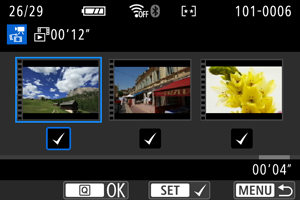
- Stiskněte tlačítko
pro přidání zaškrtnutí [
].
- Po výběru stiskněte tlačítko
.
- Stiskněte tlačítko
-
Vyberte možnost úpravy.

Možnost Popis Přeuspořádat videomom.
Pomocí tlačítek vyberte videomomentku, kterou chcete přesunout, a stiskněte tlačítko
. Pomocí tlačítek
ji přesuňte a stiskněte tlačítko
.
Odstranit videomomentku
Pomocí tlačítek vyberte videomomentku, kterou chcete vymazat, a stiskněte tlačítko
. Vybrané videomomentky jsou označeny ikonou [
]. Chcete-li vymazat výběr a odstranit ikonu [
], znovu stiskněte tlačítko
.
Přehrát videomomentku
Pomocí tlačítek vyberte videomomentku, kterou chcete přehrát, a stiskněte tlačítko
. Pomocí tlačítek
nastavte hlasitost.
-
Dokončete úpravy.
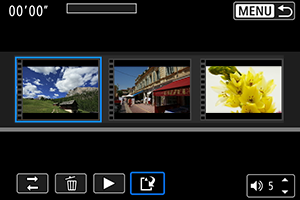
- Když máte úpravy dokončené, stiskněte tlačítko
.
- Vyberte položku [
] (Dokončit editaci).
- Když máte úpravy dokončené, stiskněte tlačítko
-
Uložte snímek.

Upozornění
- Alba videomomentek lze upravit pouze jednou.
Výběr hudby na pozadí
Alba a prezentace lze přehrávat s hudbou na pozadí, jakmile nakopírujete příslušnou hudbu na kartu pomocí aplikace EOS Utility (software EOS).
-
Vyberte položku [Hudba na pozadí].

- Nastavte položku [Hudba na pozadí] na [Zap].
-
Vyberte hudbu na pozadí.
- Pomocí tlačítek
vyberte hudbu a stiskněte tlačítko
. V případě položky [Prezentace] můžete vybrat více skladeb.
- Pomocí tlačítek
-
Poslechněte si ukázku.
- Ukázku si můžete poslechnout po stisknutí tlačítka
.
- Pomocí tlačítek
nastavte hlasitost. Přehrávání zastavíte opětovným stisknutím tlačítka
.
- Chcete-li odstranit hudbu, vyberte ji stisknutím tlačítek
a poté stiskněte tlačítko
.
- Ukázku si můžete poslechnout po stisknutí tlačítka
Poznámka
- Pokyny ke kopírování hudby na pozadí na karty naleznete v příručce EOS Utility návod k použití.
